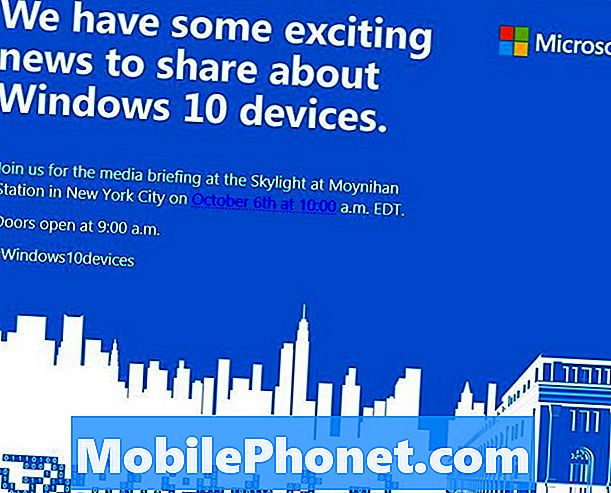- Ten post wyjaśni, dlaczego problemy z ładowaniem mogą wystąpić na nowym smartfonie #Samsung Galaxy J7 (# GalaxyJ7).
- Poinformuje Cię również, jak rozwiązywać problemy ze słuchawką, gdy odmawia ładowania z wyraźnym powodem lub bez niego.
- Możesz również dowiedzieć się, jak wykonać reset główny w Galaxy J7 w tym poście.

Pamiętaj, że problem braku ładowania może obejmować drobne problemy z aplikacjami lub bardziej złożone problemy z oprogramowaniem układowym i sprzętem. Spróbujmy wykluczyć możliwości, które można łatwo i bezpiecznie wykluczyć, więc wykonaj poniższe czynności:
Krok 1: Sprawdź, czy to nie tylko problem z awarią systemu
Oprogramowanie układowe telefonu odgrywa ogromną rolę w procesie ładowania, ponieważ jest odpowiedzialne za umożliwienie przepływu energii elektrycznej przez obwody do pełnego naładowania baterii. Jeśli oprogramowanie układowe ulegnie awarii lub zawiesi się, nic nie pomoże w procesie ładowania. Dlatego musisz przede wszystkim upewnić się, że system działa idealnie. Biorąc to pod uwagę, musisz otworzyć tylną pokrywę i wyjąć baterię. Gdy bateria nie jest włożona, naciśnij i przytrzymaj klawisz zasilania przez minutę, aby rozładować energię elektryczną zgromadzoną w niektórych elementach elektronicznych. Następnie włóż baterię i zabezpiecz ją tylną pokrywą, a następnie spróbuj włączyć telefon i naładować lub natychmiast go podłączyć. Jeśli telefon się ładuje, problem został rozwiązany, w przeciwnym razie spróbuj wykonać następny krok.
Krok 2: Podłącz telefon do komputera lub laptopa
To jeden ze sposobów na wykluczenie możliwości wystąpienia problemu z ładowarką lub zasilaczem. Jeśli telefon reaguje po podłączeniu do komputera, musisz sprawdzić ładowarkę pod kątem kłaczków lub zanieczyszczeń w porcie. Jeśli znajdziesz coś, co może uniemożliwić prawidłowe styki złączy, spróbuj wyłowić to pęsetą lub możesz dmuchnąć sprężonym powietrzem.
Z drugiej strony, jeśli Twój J7 nie odpowiada po podłączeniu do komputera, spróbuj wykonać następny krok.
Krok 3: Sprawdź kabel USB lub wypróbuj inny
Musisz to zrobić na wypadek, gdyby telefon nie odpowiadał po podłączeniu do komputera lub laptopa, ponieważ być może powodem, dla którego nie zostanie wykryty, jest problem z kablem. Dlatego najpierw sprawdź fizycznie kabel pod kątem pęknięć lub grudek. Przebiegnij palcami od jednego końca do drugiego, aby sprawdzić, czy czujesz coś niezwykłego. Sprawdź również, czy na obu końcach nie ma zanieczyszczeń lub kłaczków, które mogły uniemożliwić prawidłowy kontakt ze złączem telefonu.
Jeśli to możliwe, spróbuj użyć innego kabla USB. Jeśli można go wykryć za pomocą innego kabla, oznacza to oczywiście problem z kablem. Możesz kupić inny kabel lub całą ładowarkę.
Krok 4: Sprawdź port ładowania telefonu
Po sprawdzeniu zarówno ładowarki, jak i kabla, a urządzenie nadal odmawia ładowania, czas sprawdzić port ładowania telefonu. Poszukaj zanieczyszczeń, kłaczków i wygiętych lub źle wyrównanych szpilek. Jeśli chodzi o gruz lub kłaczki, możesz je łatwo usunąć za pomocą pędzla lub czegoś ze spiczastym końcem. Jeśli korozja uniemożliwia prawidłowe styki, podmuch sprężonego powietrza załatwi sprawę. Jeśli jednak chodzi o zginanie szpilek, spróbuj je wyprostować za pomocą pęsety, ale po prostu uważaj, aby ich nie uszkodzić. Co więcej, jeśli nie możesz znaleźć niczego niezwykłego, problem może dotyczyć baterii telefonu, obwodów wewnętrznych lub po prostu problemu z oprogramowaniem układowym. Jeśli w urządzeniu nadal brakuje baterii, możesz spróbować wykonać reset główny:- Wyłącz Galaxy J7. Naciśnij i przytrzymaj Przycisk zasilaniadotknij Wyłącz a następnie dotknij WYŁĄCZANIE potwierdzać.
- Naciśnij i przytrzymaj Zwiększ głośność a następnie naciśnij i przytrzymaj Klawisz Home. Trzymając oba, naciśnij i przytrzymaj Przycisk zasilania.
- Gdy na ekranie pojawi się logo Androida, zwolnij wszystkie trzy klawisze. Może minąć minuta, zanim pojawi się ekran odzyskiwania systemu Android.
- Na ekranie odzyskiwania systemu Android użyj rozszerzenia Ściszanie Aby podświetlić opcje, w tym przypadku zaznacz opcję 'Usuń dane / przywróć ustawienia fabryczne.'
- Naciśnij klawisz zasilania, aby wybrać podświetloną opcję.
- Naciśnij klawisz zmniejszania głośności, aż 'Tak usuń wszystkie dane użytkownika' opcja jest podświetlona.
- wciśnij Przycisk zasilania aby potwierdzić reset.
- Po zakończeniu resetowania naciśnij klawisz zasilania, aby wybrać 'Teraz uruchom system ponownie.'
- Telefon uruchomi się ponownie trochę dłużej niż zwykle i resetowanie jest zakończone.